iPhone 与 iPad 客户端使用技巧
iPhone 与 iPad 客户端使用技巧批量操作快速展开侧边栏书签快捷动作智能分类为经常访问的某个网站创建智能分类拖拽操作使用聚焦 (Spotlight) 搜索更快地定位 Cubox 聚焦搜索结果让 Cubox 更符合自己的使用习惯在侧滑菜单中启用删除按钮打开 App 后自动进入指定列表指定书签的打开方式设置提醒,定期整理或回顾书签常用快捷键支持的 URL Schemes
批量操作
在 Cubox 的首页,点击书签页面右上角的批量编辑按钮,或在屏幕任意位置双指滑动,可以快速进入批量编辑模式。在此模式下,手指在书签前面的圆形勾选区域上下滑动,可以进行书签的快速批量选取。
快速展开侧边栏
在 iPhone 上,除了点击左上角的抽屉按钮展开抽屉之外,你还可以侧滑屏幕边缘、或者直接点击屏幕的左边缘来展开抽屉。抽屉在展开状态下,点击右侧的书签列表区域可以快速收起抽屉。
书签快捷动作
在书签上向左或向右滑动书签,可以展开针对书签的更多操作按钮,方便进行书签的归档、移动收藏夹、修改标签、编辑、更改星标、以及分享。
如果你有彻底删除书签的习惯,你还可以在设置 - 书签偏好中,开启 显示侧滑删除按钮 的功能,这样在菜单的最右侧会增加显示一个删除按钮。
智能分类
智能分类是通过指定的筛选条件,将符合条件的书签自动归为一类,方便统一查看,免去收藏时候将它们手动分类的繁琐。智能分类条件创建一次后,可以一直生效。使用智能分类可以极大地减少手动归类书签的繁琐,帮助你更高效地专注在书签本身上,而非管理它们。
点击左侧栏智能分类标题之后的 更多 按钮,可以进入智能分类编辑页面。通过设置多个关键词,可以为有同样使用目的的网站创建智能分类。灵活使用智能分类条件,可以打造不同的工作流程。以下为两个常见的智能分类配置示例:
为经常访问的某个网站创建智能分类
通过设置网址关键词,可以为常用的网站创建分类。这种方式通常用来分类你最常收藏的网站。 在 Cubox 设置 - 数据统计 中,你可以看到哪些网站是你最常访问的,并且可以直接点击并通过菜单中的 为此网站创建智能分类 功能快速创建。
拖拽操作
Cubox 支持完善的拖放编辑功能。具体支持的操作如下:
- 拖动书签到收藏夹后放开:移动书签到收藏夹
- 拖动书签到标签后放开:给书签添加这个标签
- 拖动书签到收件箱后放开:移动书签到收件箱
- 拖动收藏夹:收藏夹排序
- 拖动智能分类:智能分类排序
如何拖动书签: 长按一个书签后,轻轻往任意方向拖动,则进入了多选模式。此时另一只手指可以继续选择其它书签,实现批量的拖动操作。另一个手指同时可以继续进行展开左侧抽屉或滚动列表等动作。
使用聚焦 (Spotlight) 搜索
在 iPhone 或 iPad 系统的聚焦功能可以帮助你在不打开 App 的情况下,快速搜索到想找的书签、收藏夹、智能分类或标签。
在系统主界面下拉可以快速唤起聚焦搜索框开始搜索。Cubox 目前提供以下几种数据的搜索结果:
- 书签:点击后自动打开 Cubox 并访问这个书签
- 收藏夹:点击后自动打开 Cubox 并定位到这个收藏夹
- 智能分类:点击后自动打开 Cubox 并定位到这个智能分类
- 标签:点击后自动打开 Cubox 并定位到这个标签
更快地定位 Cubox 聚焦搜索结果
有时候搜索某些关键词时,系统提供的搜索结果非常多,不容易很快地定位到 Cubox 想要的结果。Cubox 为此提供了 搜索关键词 功能。具体用法为:在输入搜索关键词之前或者之后,添加一个关键词(默认是 cb), 中间使用空格隔开。
你可以在 Cubox 设置功能 - 高级设置中,更改这个关键词为自己偏好的词语。建议使用不常用的词语,减少其它搜索结果的影响。
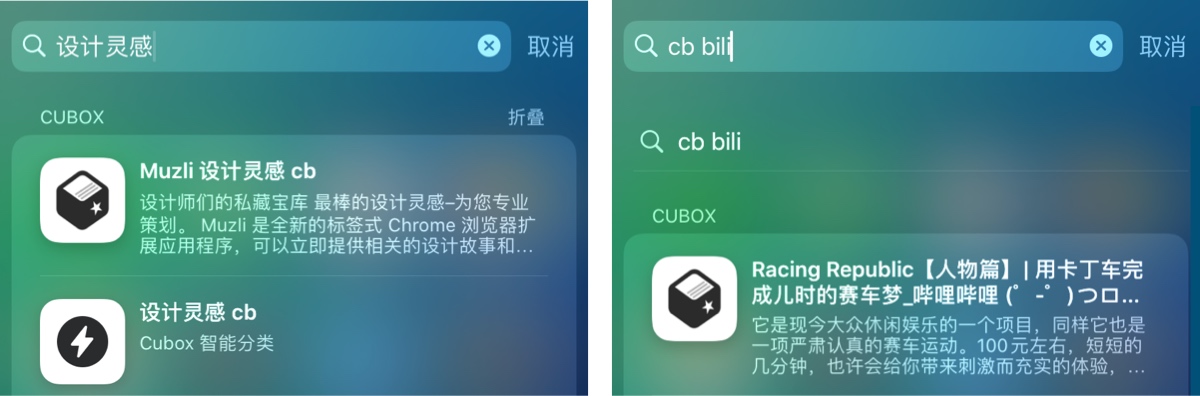
让 Cubox 更符合自己的使用习惯
在侧滑菜单中启用删除按钮
在 Cubox 的 设置 - 书签列表偏好 中可以设置是否要显示侧滑删除按钮,以及是否允许向左长距离滑动自动执行归档或删除动作。
打开 App 后自动进入指定列表
在 Cubox 的 设置 - 书签偏好 中,可以设置你打开 App 后,最先看到的列表是哪个。如果收件箱或者星标项是你最先希望处理的书签内容,你可以将默认进入 所有书签 的选项更改为它们。
指定书签的打开方式
Cubox 提供四种书签打开方式。你可以在 Cubox 的 设置 - 书签偏好中,按照提示和说明进行设置。
设置提醒,定期整理或回顾书签
如果有些收藏夹中的书签对你来说非常重要,需要定期回顾或者处理,你可以在 Cubox 中直接设置这个收藏夹的提醒。
在 Cubox 的 设置 - 定期提醒 中,你可以设置提醒的具体时间,并指定每周的哪几天提醒。你还可以定义提醒内容,以及提醒通知打开的时候,App 自动跳转到哪个收藏夹。
常用快捷键
支持的 URL Schemes